
在 Windows 11 上使用 PowerToys 從圖像中提取文本
Windows 11 具有一系列強大的實用程序,其中一個出色的工具是 PowerToys,這是一款可增強作業系統功能的免費實用程式套件。 PowerToys 最初適用於 Windows 10,現已針對 Windows 11 進行了更新,引入了令人興奮的功能,包括直接從圖像中提取文字的功能。
在各種情況下,從圖像中提取文字變得至關重要,例如需要從掃描文件複製文字。如果您想知道如何在 Windows 11 上使用 PowerToys 從圖像中提取文本,本指南將引導您完成該過程。
使用 PowerToys 從圖像中提取文字的步驟
要開始使用文字擷取功能,您首先需要在系統上安裝 PowerToys。以下是幫助您入門的詳細步驟:
PowerToys 的安裝過程
- 開啟「開始」功能表,輸入「命令提示字元」,然後以管理員身分執行。
- 在命令提示字元中輸入以下命令:
winget install --id Microsoft.PowerToys - 系統將提示您同意 PowerToys 的條款。輸入Y並點擊Enter。
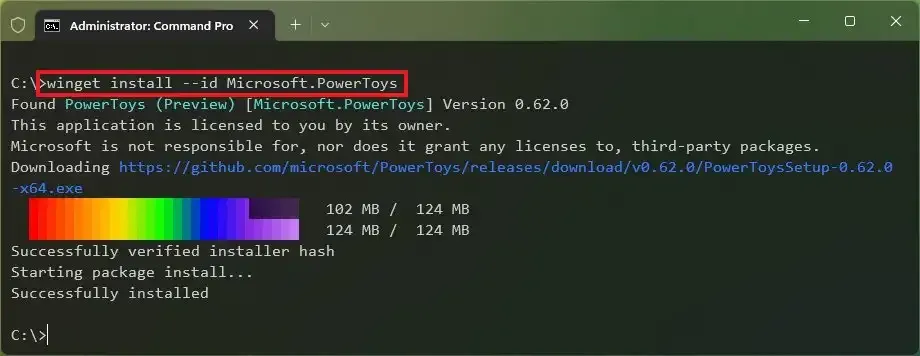
- 依照這些步驟操作後,最新版本的 PowerToys 將會成功安裝在您的 Windows 11 PC 上。
如何使用 PowerToys 從圖像中提取文本
安裝 PowerToys 後,請按照以下步驟從所選圖像中提取文字:
- 訪問“開始”選單,搜索PowerToys,然後啟動該應用程式。
- Text Extractor從左側邊欄中選擇選項,然後按一下右側的「開啟設定」 。
- 切換旁邊的開關Enable text extractor以啟動該功能。
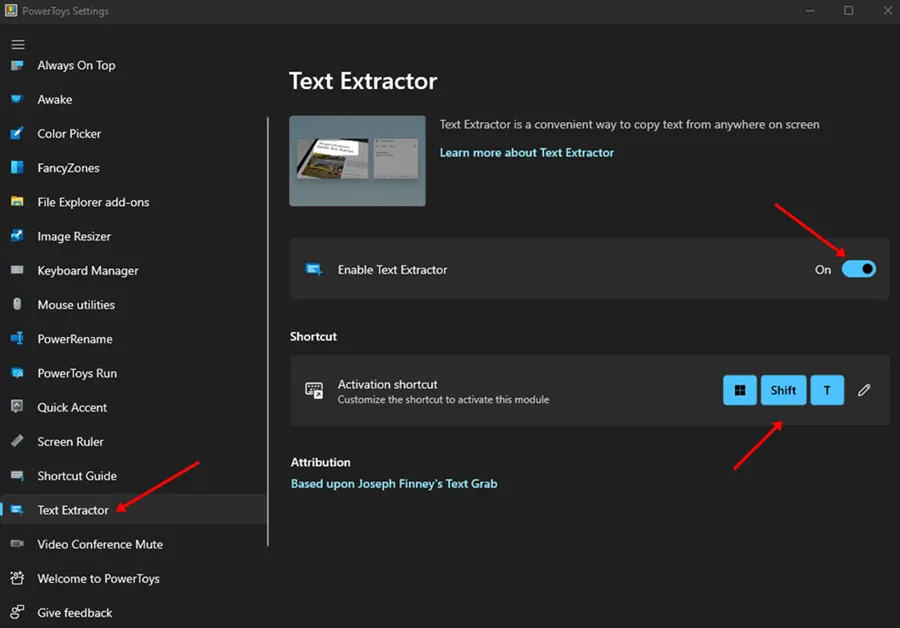
- 開啟要從中提取文字的圖像。然後,使用鍵盤快捷鍵Windows+ Shift+T啟動Text Extractor.
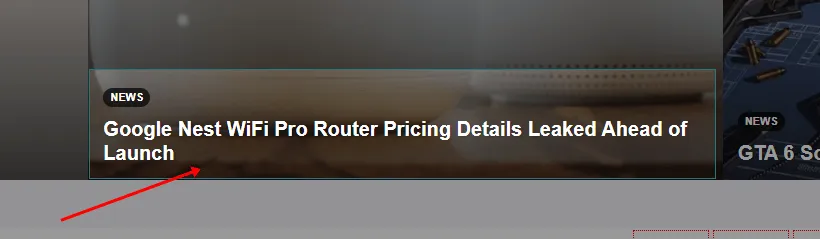
- 選擇您要複製的文字;它將自動保存到您的剪貼板,以便您貼到其他地方。
結論
本指南提供了有關如何使用 PowerToys 從圖像中提取文字的全面演練。透過遵循概述的步驟,您可以輕鬆地免費從圖像中擷取文字。雖然 PowerToys 是一個絕佳的選擇,但如果您需要其他功能,還有其他 OCR 軟體解決方案可用於文字擷取。
常見問題 (FAQ)
1. 是否可以從圖像中提取文字?
是的,使用 PowerToys 從圖像中提取文字非常簡單。
2. 我應該採取什麼步驟從圖片中提取文字?
要提取單詞,只需按照本文前面提供的說明進行操作即可。
3. OCR 代表什麼?
OCR(即光學字元辨識)是一種將文字影像轉換為機器可讀文字的技術。
4. 截圖工具有OCR功能嗎?
目前,截圖工具不支援 OCR。要從圖像中提取文本,您需要使用專門為 OCR 設計的軟體。
5. 有哪些推薦的 OCR 軟體選項?
有多種 OCR 軟體可供選擇。以下是一些值得考慮的因素:
- 免費OCR
- OCR空間
- 萬興PDF專家
- 線上OCR
- 簡單的光學字元識別
- 奈米網
- Adobe Acrobat Pro DC




發佈留言